aida64显示音频编码解码器页的教程
时间:2024-05-21 10:14:37作者:极光下载站人气:7
aida64是一款硬件检测工具及拷机软件,它可以对电脑进行详细的硬件检测,因为它有着硬件侦错、压力测试和传感器监测等多种功能,满足用户多种检测需求,并且为用户提供了有关计算机硬件、媒体功能和安装操作系统的广泛信息,所以aida64软件深受用户的喜爱,当用户在aida64软件中检测硬件时,想要显示出音频编码解码器页,却不知道怎么来设置,其实这个问题用户只需打开设置窗口,接着在界面选项卡中勾选显示音频编码解码器页选项即可解决问题,详细的操作过程是怎样的呢,接下来就让小编来向大家分享一下aida64显示音频编码解码器页的方法教程吧,希望用户在看了小编的教程后,能够从中获取到有用的经验。
方法步骤
1.用户在电脑桌面上打开aida64软件,并来到主页上来进行设置
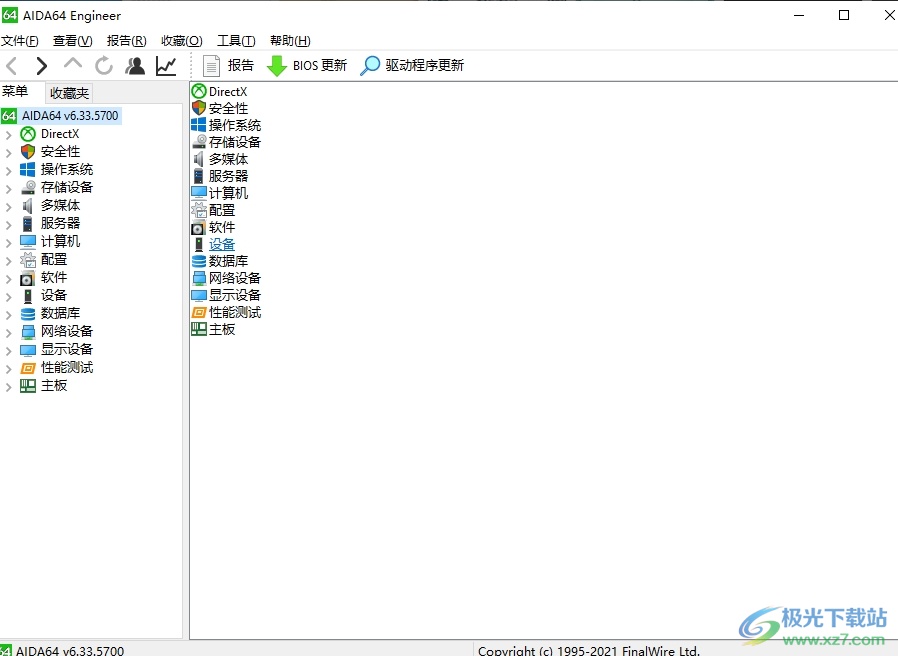
2.接着在页面上方的菜单栏中点击文件选项,将会弹出下拉选项卡,用户选择设置选项
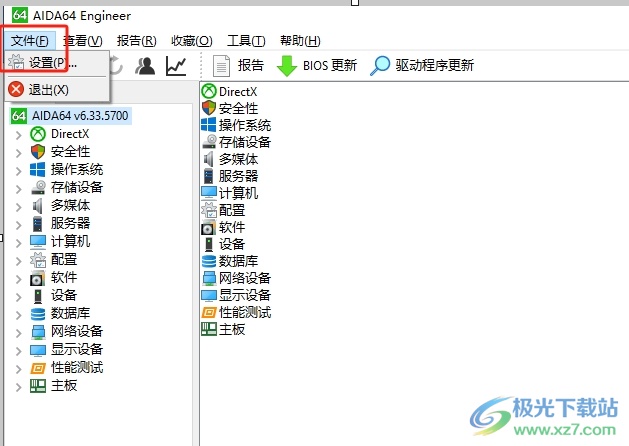
3.进入到设置窗口中,用户将左侧的选项卡切换到界面选项卡上
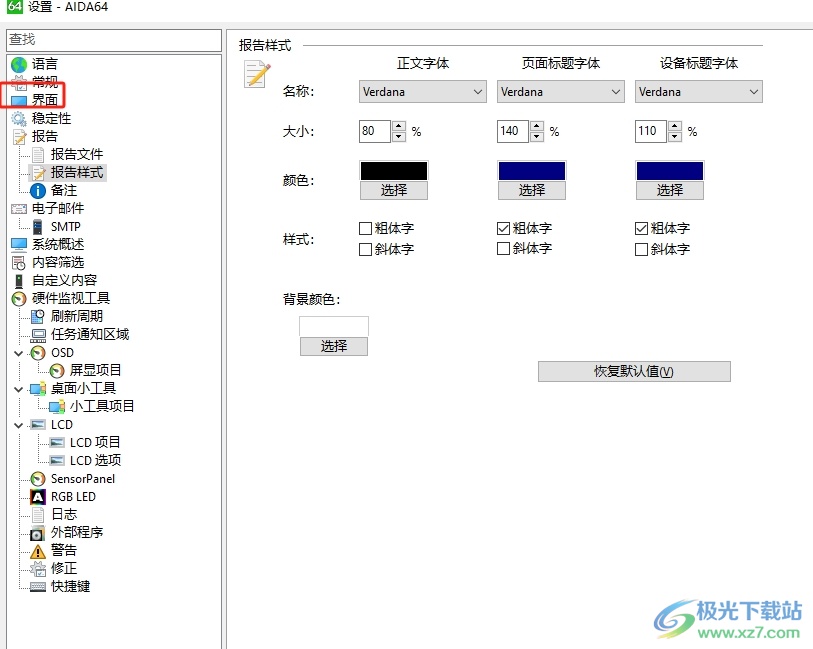
4.这时在页面右侧的功能板块中,用户找到并勾选显示音频编码解码器页选项即可解决问题
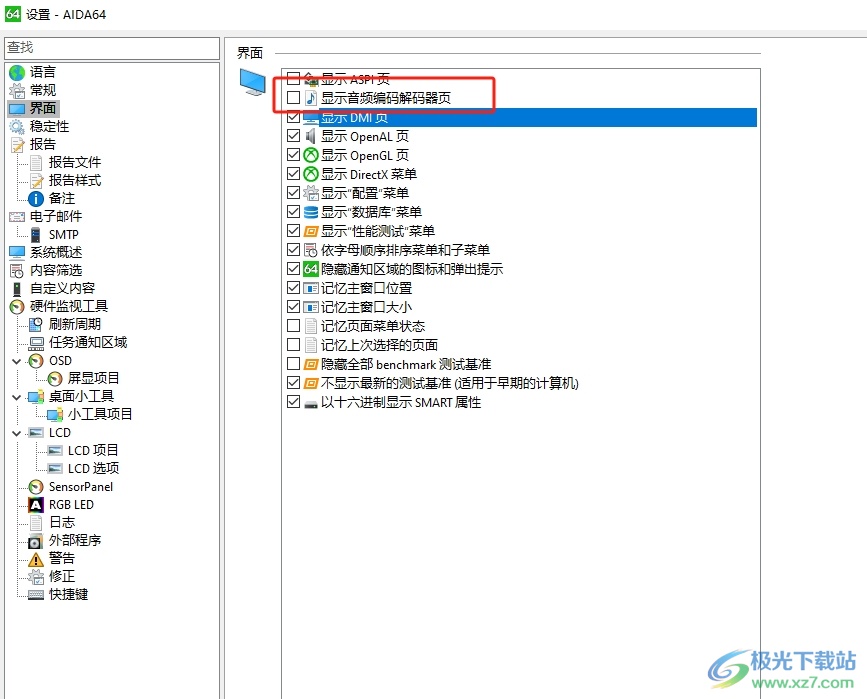
5.完成上述操作后,用户直接在窗口的右下角按下应用和确定按钮就可以了
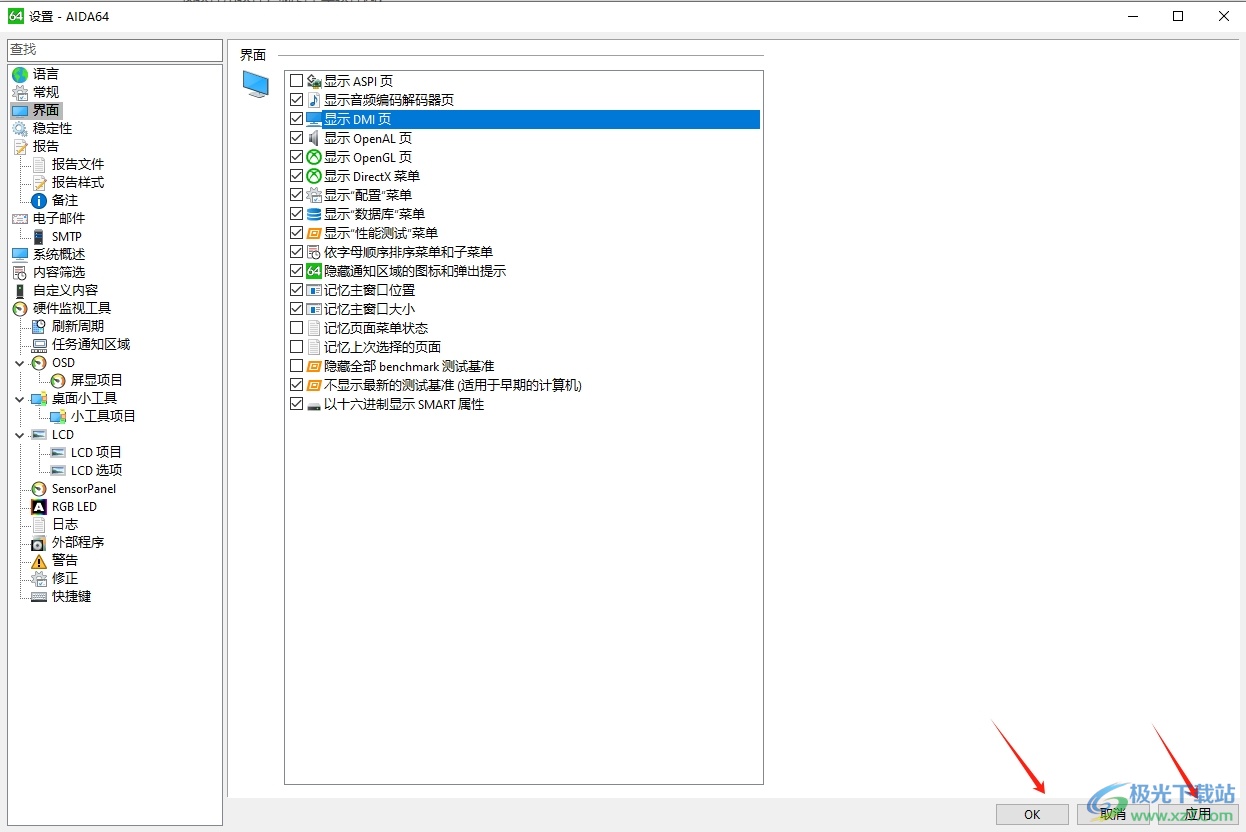
以上就是小编对用户提出问题整理出来的方法步骤,用户从中知道了只需在设置窗口中点击界面选项卡,接着勾选显示音频编码解码器页-确定这几步,方法通俗易懂,因此有需要的用户可以跟着小编的教程操作起来。

大小:45.88 MB版本:v6.33.5700 绿色版环境:WinAll, WinXP, Win7, Win10
- 进入下载
相关推荐
相关下载
热门阅览
- 1百度网盘分享密码暴力破解方法,怎么破解百度网盘加密链接
- 2keyshot6破解安装步骤-keyshot6破解安装教程
- 3apktool手机版使用教程-apktool使用方法
- 4mac版steam怎么设置中文 steam mac版设置中文教程
- 5抖音推荐怎么设置页面?抖音推荐界面重新设置教程
- 6电脑怎么开启VT 如何开启VT的详细教程!
- 7掌上英雄联盟怎么注销账号?掌上英雄联盟怎么退出登录
- 8rar文件怎么打开?如何打开rar格式文件
- 9掌上wegame怎么查别人战绩?掌上wegame怎么看别人英雄联盟战绩
- 10qq邮箱格式怎么写?qq邮箱格式是什么样的以及注册英文邮箱的方法
- 11怎么安装会声会影x7?会声会影x7安装教程
- 12Word文档中轻松实现两行对齐?word文档两行文字怎么对齐?
网友评论